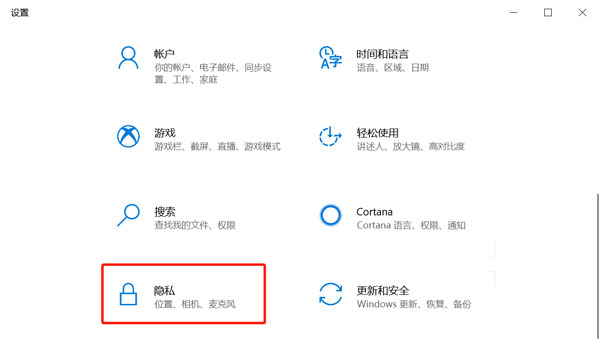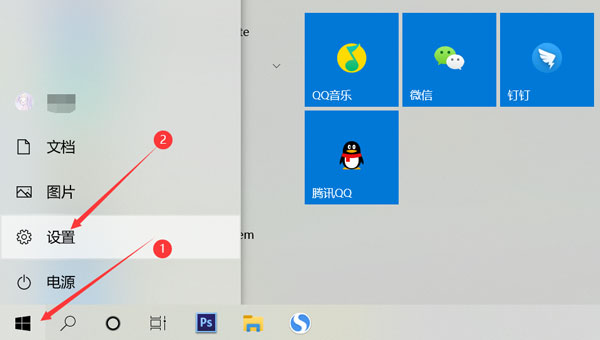win10摄像头怎么打开 笔记本win10摄像头怎么打开
时间:2024-10-04人气:作者:佚名
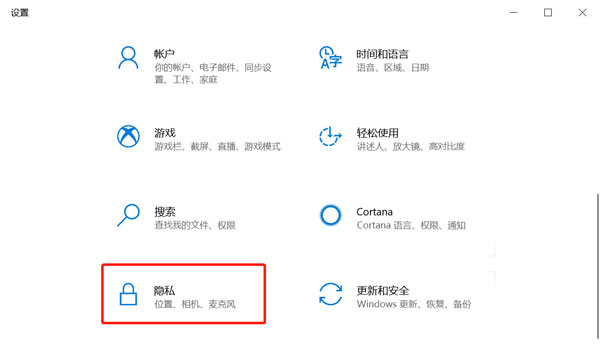
win10摄像头在哪里打开?在如今的笔记本市场,大部分电脑都会携带摄像头,可以录制视频,以及视频聊天等,但是我们该如何打开自带的摄像头呢,在哪里打开,下面就和小编来看看摄像头打开方法吧。
1、首先我们需要查看win10笔记本是否打开了相机的权限,使用“win+i”打开设置窗口,在众多功能中选择“隐私”功能设置
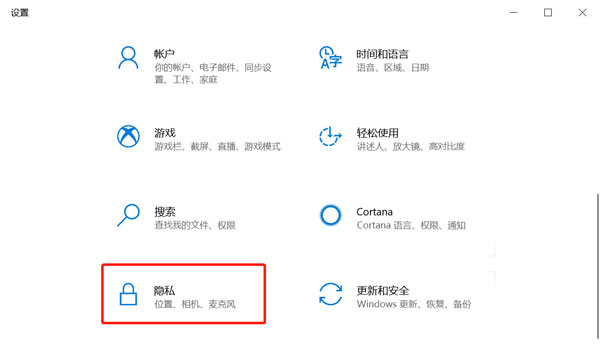
2、在左侧菜单中找到“相机”设置功能,并在右侧将查看“此设备的相机访问权限已关闭/打开”功能,如果是关闭状态,则需要点击“更改”按钮,将其打开
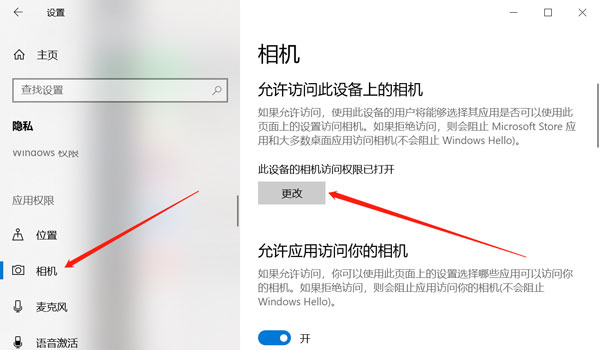
3、随后在搜索框中搜索相机,点击打开
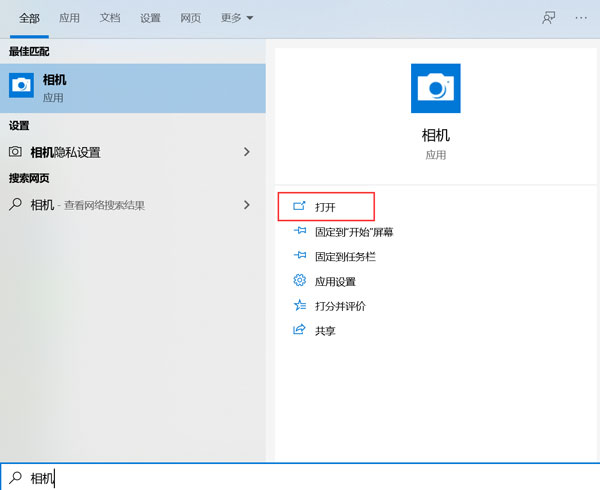
4、因为我没安装摄像头,所以显示此界面。如果安装了摄像头还是不显示,最可能就是没有安装驱动;
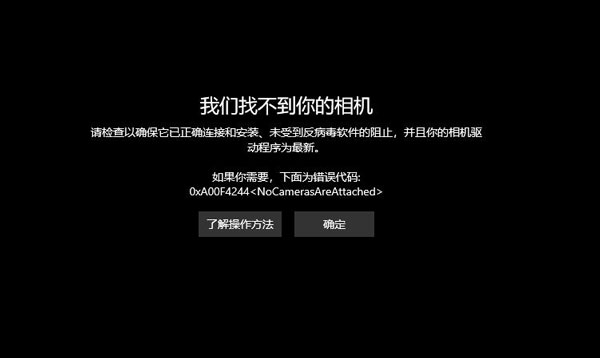
5、右击此电脑,选择管理>>点击左侧的设备管理器>>展开图像设备>>右击设备名>>选择更新驱动程序软件;
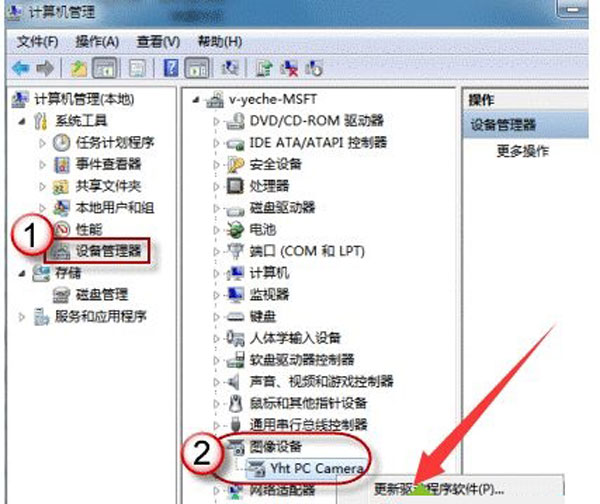
6、选择自动搜索更新驱动程序,等待更新完成即可;
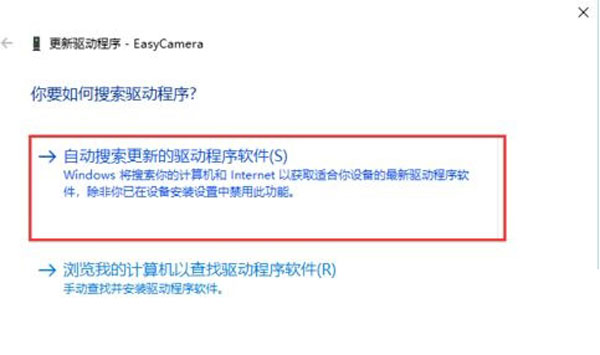
7、之后再打开相机就可以进行拍照了,点击上方的摄像机图标就可以进行录像啦。
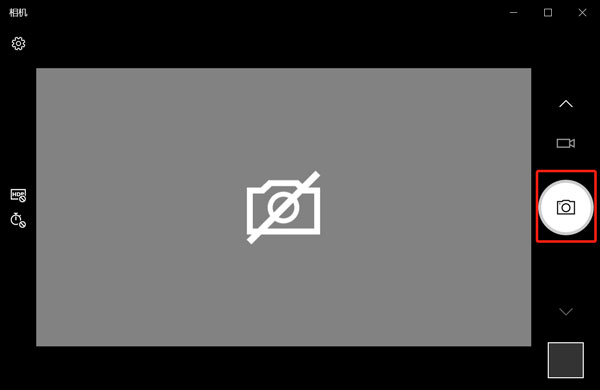
以上就是win10摄像头怎么打开的全部内容了,希望以上内容对您有所帮助!
最新文章
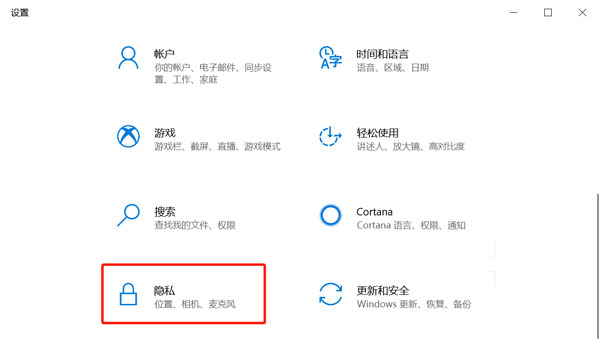
win10摄像头权限怎么开?在如今的笔记本市场中,大部分电脑都会自带摄像头,但是你知道吗,有部分摄像头的权限需要自己手动打开,那如何设置摄像头的权限呢,一起来看
(0)人喜欢2024-10-04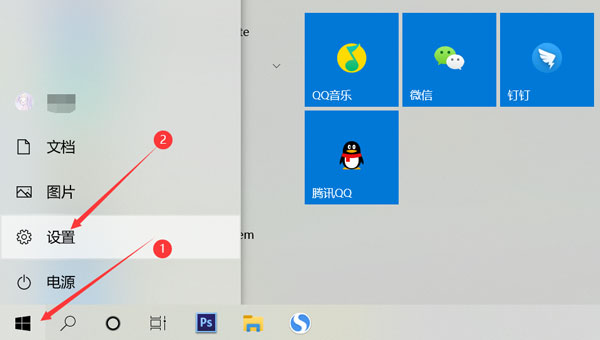
win10安全模式怎么打开?在如今的win10系统中,进入安全模式已经无法使用快捷键进入了,也就是无法使用F8进入安全模式,那具体该怎么进入安全模式呢,一起来看
(0)人喜欢2024-10-04
win10如何关闭自动更新?使用win10系统的用户应该知道,win10系统每隔一段时间就会提醒我们进行更新,而且这种更新会让我们电脑在那段时间变得非常卡,怎么
(0)人喜欢2024-10-04
win10office365怎么激活?使用win10系统的用户对于office应该不陌生,但是刚使用office时需要先激活,否则无法使用office,那如何激
(0)人喜欢2024-10-04
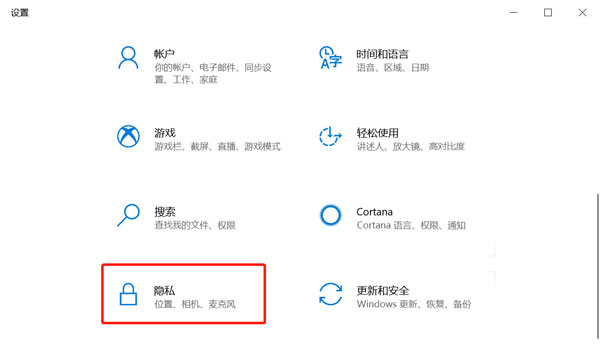
win10摄像头在哪里打开?在如今的笔记本市场,大部分电脑都会携带摄像头,可以录制视频,以及视频聊天等,但是我们该如何打开自带的摄像头呢,在哪里打开,下面就和小
(0)人喜欢2024-10-04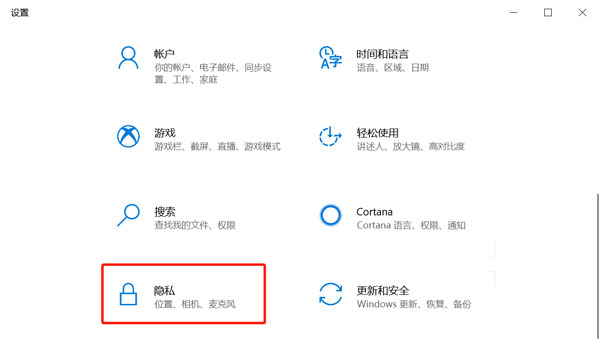
win10摄像头权限怎么开?在如今的笔记本市场中,大部分电脑都会自带摄像头,但是你知道吗,有部分摄像头的权限需要自己手动打开,那如何设置摄像头的权限呢,一起来看
(0)人喜欢2024-10-04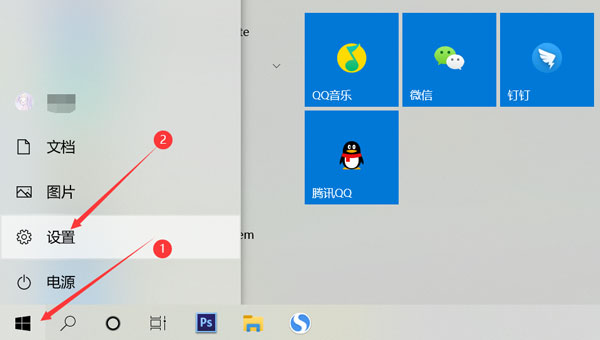
win10安全模式怎么打开?在如今的win10系统中,进入安全模式已经无法使用快捷键进入了,也就是无法使用F8进入安全模式,那具体该怎么进入安全模式呢,一起来看
(0)人喜欢2024-10-04
win10如何关闭自动更新?使用win10系统的用户应该知道,win10系统每隔一段时间就会提醒我们进行更新,而且这种更新会让我们电脑在那段时间变得非常卡,怎么
(0)人喜欢2024-10-04